Roland FP-90 Owner’s Manual
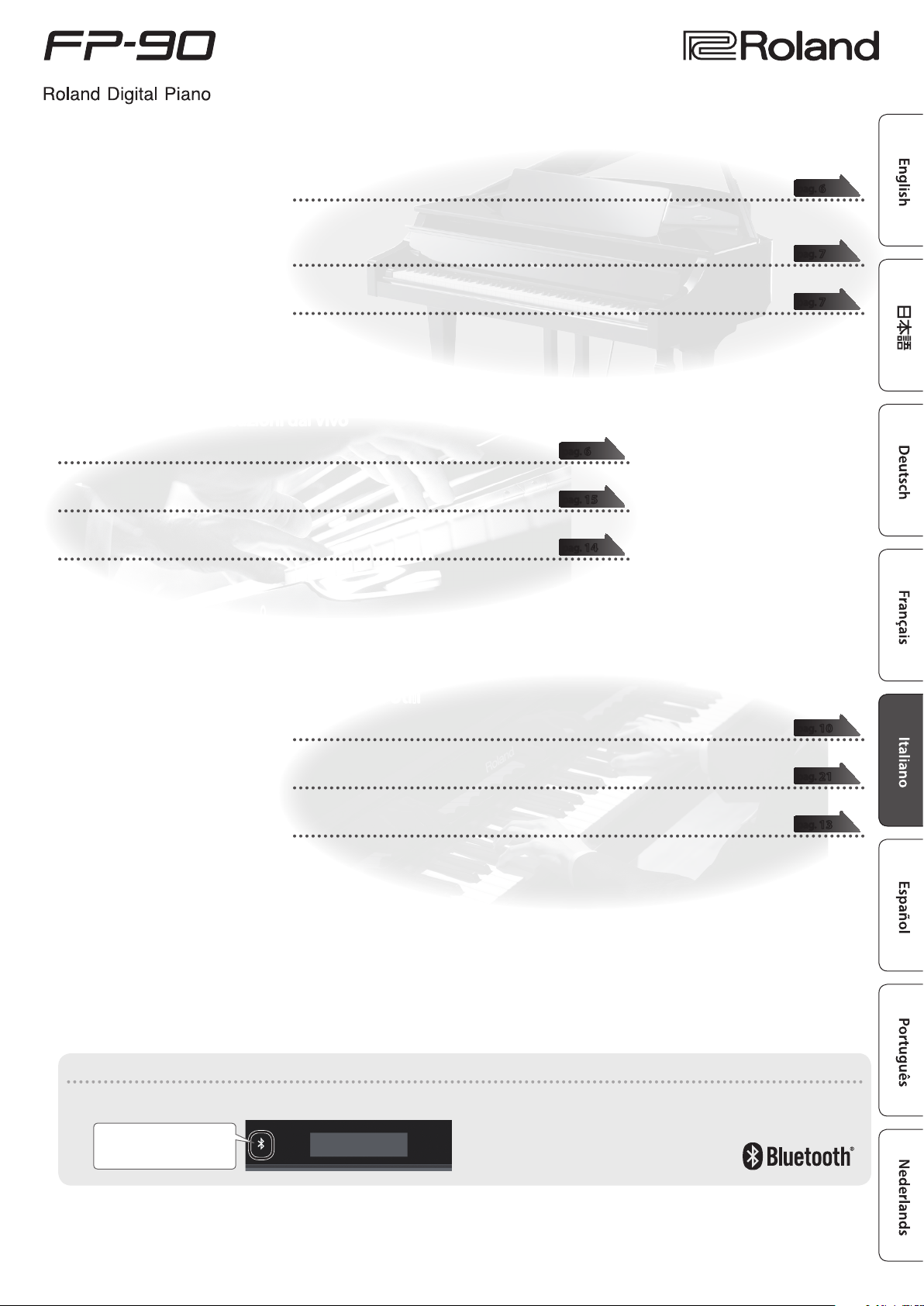
Manuale dell’Utente
° Suonare il Piano
˙
Suonare vari timbri
˙
Suonare due tone sovrapposti (Dual Play)
˙
Suonare tone dierenti con la mano sinistra e destra (Split Play)
° Funzioni per le Esecuzioni dal Vivo
˙
Regolare il colore timbrico (Equalizzatore)
Potete regolare il carattere del timbro per adattarlo al luogo in cui suonate.
˙
Richiamare le impostazioni per l’esecuzione (Registration)
Potete salvare le impostazioni relative all’esecuzione e richiamarle facilmente in ogni istante.
˙
Aggiungere voci alla vostra esecuzione
Potete collegare un microfono (venduto separatamente) all’FP-90 e aggiungere la vostra voce
all’esecuzione al piano.
Potete persino aggiungere eetti alle voci.
pag.
6
Questa unità contiene un’ampia varietà di tone (suoni).
Potete selezionare liberamente e suonare utilizzando questi Tone.
pag.
7
Potete sovrapporre (layer) due tone su un singolo tasto, producendo i due suoni insieme.
pag.
7
Potete dividere la tastiera nelle zone sinistra a destra, e selezionare un tone dierente per ogni zona.
pag.
6
pag.
15
pag.
14
° Funzioni Utili
˙
Registrare le vostre esecuzioni
Potete registrare ciò che suonate e registrare la vostra esecuzione insieme ad una song.
˙
Funzione Bluetooth
Potete usare l’app “Piano Partner 2” compatibile Bluetooth, o riprodurre audio dal vostro smartphone.
˙
Personalizzare il vostro piano (Piano Designer)
Potete personalizzare le singole caratteristiche sonore del timbro del piano per creare il sound perfetto
per le vostre esecuzioni.
Funzionalità Bluetooth
Sappiate che a seconda della nazione in cui avete acquistato l’unità, la funzionalità Bluetooth potrebbe non essere inclusa.
Se la funzionalità Bluetooth è inclusa
Il logo Bluetooth appare
all’accensione.
pag.
pag.
pag.
10
21
13
Prima di usare questa unità, leggete con attenzione i paragra intitolati “USARE L’UNITÀ IN MODO SICURO” e “NOTE IMPORTANTI” (foglio separato “USARE
L’UNITÀ IN MODO SICURO” e Manuale dell’Utente (p. 28)). Dopo la lettura, tenete il documento(i) a portata di mano per future consultazioni.
© 2016 Roland Corporation
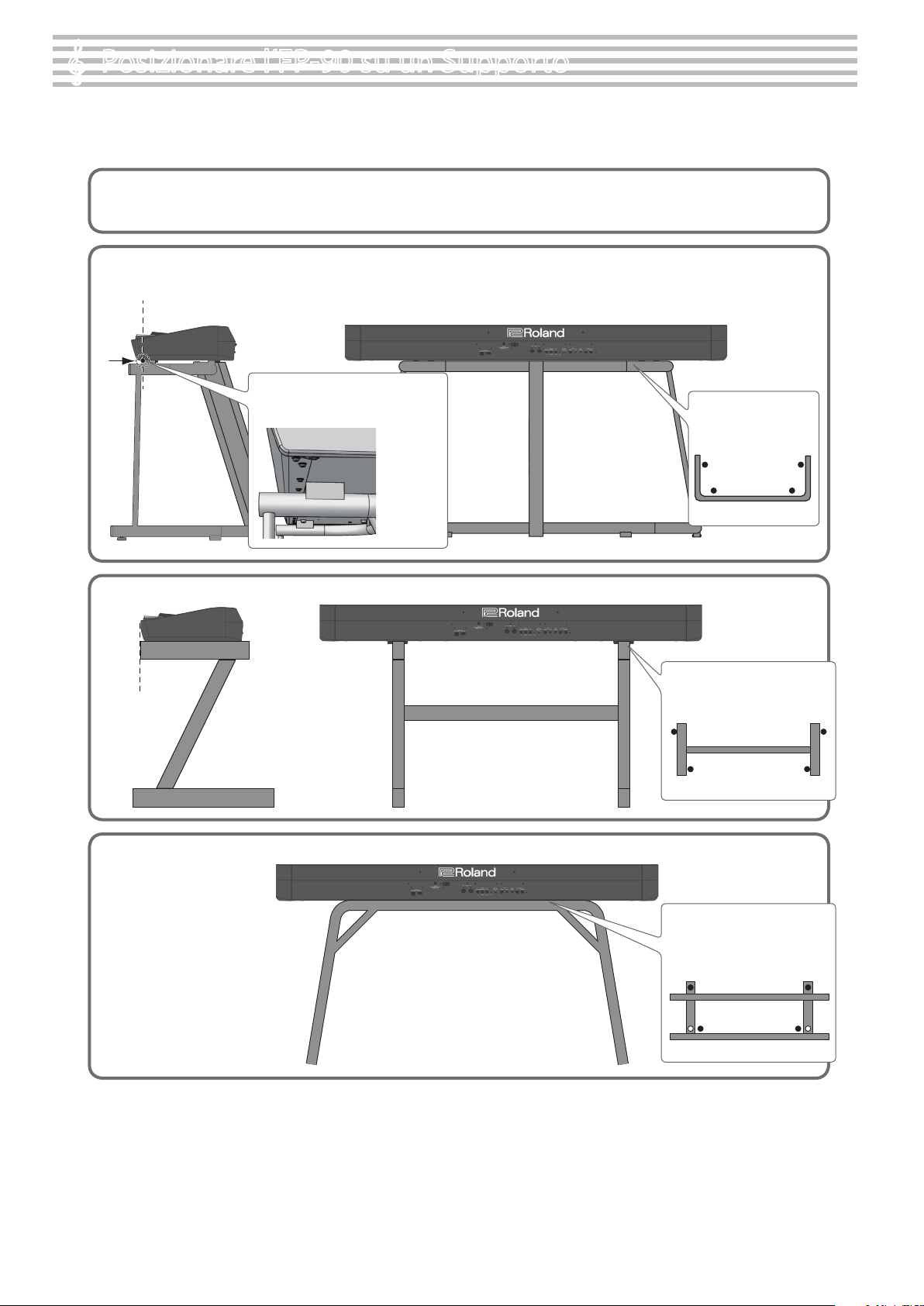
Posizionare l’FP-90 su un Supporto
°
State attenti a non schiacciarvi le dita quando montate il supporto.
Utilizzate uno dei seguenti supporti Roland per il vostro FP-90: KSC-90, KS-G8B, KS-18Z, o KS-12.
Fate riferimento a quanto segue quando utilizzate un supporto.
KSC-90
Fate riferimento al Manuale dell’Utente del KSC-90.
KS-G8B
KS-18Z
Allineate il fronte
dell’FP-90 al fronte
del supporto
Allineate la giuntura del pannello dell’FP-90
(sul fondo, vicino al lato frontale) con gli
angoli dei piedi in gomma del supporto.
Posizionate l’FP-90 così
che i suoi piedini in
gomma siano sul lato
interno del supporto
Vista dall’alto
Regolate la larghezza del supporto
così che i piedini in gomma
dell’FP-90 siano a cavallo del
supporto
Vista dall’alto
KS-12
Regolate la larghezza del
supporto così che i piedini
in gomma dell’FP-90 entrino
dei fori dedicati ai piedini in
gomma
Vista dall’alto
2
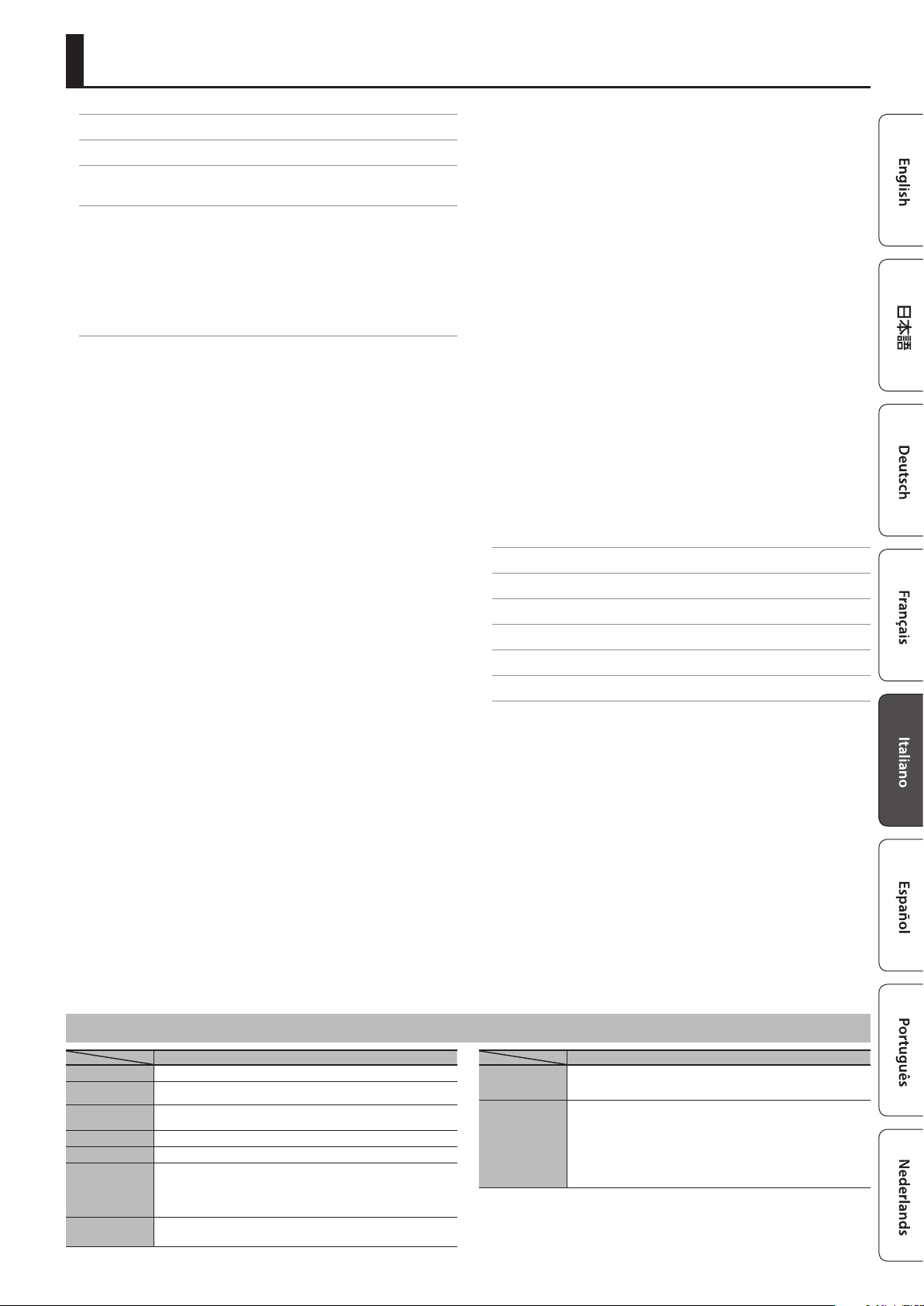
Sommario
Posizionare l’FP-90 su un Supporto . . . . . . . . . . . . . . . . . . . . . . . 2
Speciche Principali . . . . . . . . . . . . . . . . . . . . . . . . . . . . . . . . . . . . . . 3
Descrizione del Pannello . . . . . . . . . . . . . . . . . . . . . . . . . . . . . . . . . 4
Pannello Posteriore . . . . . . . . . . . . . . . . . . . . . . . . . . . . . . . . . . . . . . 5
Guida Operativa . . . . . . . . . . . . . . . . . . . . . . . . . . . . . . . . . . . . . . . . . . 6
Per selezionare un tone . . . . . . . . . . . . . . . . . . . . . . . . . . . . . 6
Gruppi di Tone . . . . . . . . . . . . . . . . . . . . . . . . . . . . . . . . . . . . . 6
Preascoltare i Tone (Tone Demo) . . . . . . . . . . . . . . . . . . . . . 6
Richiamare una registration . . . . . . . . . . . . . . . . . . . . . . . . . 7
Salvare le impostazioni correnti in una registration . . . . . 7
Eettuare una nuova registrazione . . . . . . . . . . . . . . . . . . . 9
Regolare il Volume della Song (Song Vol.) . . . . . . . . . . . . . 9
Funzionamento Avanzato . . . . . . . . . . . . . . . . . . . . . . . . . . . . . . . . 10
Registrare le vostre esecuzioni . . . . . . . . . . . . . . . . . . . . . . . . . . . . 10
Registrazione SMF. . . . . . . . . . . . . . . . . . . . . . . . . . . . . . . . . . 10
Registrare una nuova Song . . . . . . . . . . . . . . . . . . . . . . . . . . 10
Registrazione Audio . . . . . . . . . . . . . . . . . . . . . . . . . . . . . . . . 10
Rinominare una Song (Rename Song) . . . . . . . . . . . . . . . . 11
Copiare una Song Salvata (Copy Song) . . . . . . . . . . . . . . . . 12
Cancellare una Song Salvata (Delete Song) . . . . . . . . . . . . 12
Personalizzare il vostro timbro di Piano (Piano Designer) . . . . . 13
Usare il Microfono . . . . . . . . . . . . . . . . . . . . . . . . . . . . . . . . . . . . . . . 14
Connettere un Microfono . . . . . . . . . . . . . . . . . . . . . . . . . . . 14
Applicare un Eetto al Microfono (Mic Eects) . . . . . . . . . 14
Regolare l’eetto del microfono . . . . . . . . . . . . . . . . . . . . . . 14
Salvare le Impostazioni dell’Esecuzione (Registration) . . . . . . . . 15
Che Cos’è una Registration? . . . . . . . . . . . . . . . . . . . . . . . . . 15
Richiamare una Registration . . . . . . . . . . . . . . . . . . . . . . . . . 15
Salvare le Impostazioni Correnti in una Registration . . . . 15
Salvare un Registration Set (Registration Set Export) . . . . 16
Caricare un Registration Set Salvato
(Registration Set Import) . . . . . . . . . . . . . . . . . . . . . . . . . . . . 16
Funzioni Utili . . . . . . . . . . . . . . . . . . . . . . . . . . . . . . . . . . . . . . . . . . . . 17
Riformattare la Memoria (Format Media) . . . . . . . . . . . . . . 17
Ripristinare le Impostazioni di Fabbrica (Factory Reset) . 17
Mantenere le Impostazioni ad Unità Spenta
(Memory Backup) . . . . . . . . . . . . . . . . . . . . . . . . . . . . . . . . . . 17
Impostazioni Varie (Modo Function) . . . . . . . . . . . . . . . . . . . . . . . 18
Come Usare il Modo Function . . . . . . . . . . . . . . . . . . . . . . . 18
Regolare la risposta della tastiera (Key Touch) . . . . . . . . . . 18
Accordatura con altri strumenti (Master Tuning) . . . . . . . . 18
Cambiare il metodo di accordatura (Temperament) . . . . 18
Specicare la tonalità del brano (Temperament Key) . . . . 18
Modicare le impostazioni dell’equalizzatore . . . . . . . . . . 19
Regolare il volume di un dispositivo audio o dell’audio
Bluetooth (Input Volume) . . . . . . . . . . . . . . . . . . . . . . . . . . . 19
Specicare il modo di riproduzione
(SMF Play Mode) della song (SMF) . . . . . . . . . . . . . . . . . . . . 19
Selezionare il formato di registrazione (Recording Mode) 19
Cambiare il modo in cui sono applicati gli eetti del
pedale (Damper Pedal Part) . . . . . . . . . . . . . . . . . . . . . . . . . 19
Cambiare il funzionamento del pedale centrale
(Center Pedal) . . . . . . . . . . . . . . . . . . . . . . . . . . . . . . . . . . . . . 19
Cambiare il modo in cui sono applicati gli eetti del
pedale (Center Pedal Part) . . . . . . . . . . . . . . . . . . . . . . . . . . . 19
Cambiare la funzione del pedale sinistro (Left Pedal) . . . . 20
Cambiare il modo in cui sono applicati gli eetti del
pedale (Left Pedal Part) . . . . . . . . . . . . . . . . . . . . . . . . . . . . . 20
Usare un pedale per cambiare le Registration
(Reg. Pedal Shift) . . . . . . . . . . . . . . . . . . . . . . . . . . . . . . . . . . . 20
Trasmettere le informazioni della selezione del Tone
(Transmit MIDI Information) . . . . . . . . . . . . . . . . . . . . . . . . . 20
Impedire che le note suonino due volte durante il
collegamento a un sequencer (Local Control) . . . . . . . . . . 20
Impostazioni del canale di trasmissione MIDI
(MIDI Transmit Ch.) . . . . . . . . . . . . . . . . . . . . . . . . . . . . . . . . . 20
Regolare la luminosità del display (Display Contrast) . . . . 20
Regolare la luminosità dei tasti del pannello
(Panel Brightness) . . . . . . . . . . . . . . . . . . . . . . . . . . . . . . . . . . 20
Spegnimento automatico dopo un tempo prestabilito
(Auto O) . . . . . . . . . . . . . . . . . . . . . . . . . . . . . . . . . . . . . . . . . 20
Usare la Funzionalità Bluetooth®. . . . . . . . . . . . . . . . . . . . . . . . . . . 21
Ecco ciò che potete fare . . . . . . . . . . . . . . . . . . . . . . . . . . . . . 21
Usare l’Audio Bluetooth . . . . . . . . . . . . . . . . . . . . . . . . . . . . . 21
Registrare un dispositivo mobile (Pairing) . . . . . . . . . . . . . 21
Collegamento a un dispositivo mobile già abbinato . . . . 21
Regolare il volume dell’audio Bluetooth . . . . . . . . . . . . . . 21
Trasferire dati MIDI . . . . . . . . . . . . . . . . . . . . . . . . . . . . . . . . . 22
Usare il pedale per girare le pagine di una app che
mostra gli spartiti musicali . . . . . . . . . . . . . . . . . . . . . . . . . . 22
Collegamento a un dispositivo mobile già abbinato . . . . 22
Cambiare i tasti operativi della funzione di cambio
pagina . . . . . . . . . . . . . . . . . . . . . . . . . . . . . . . . . . . . . . . . . . . . 23
Cambiare il funzionamento di Page-Turn . . . . . . . . . . . . . . 23
Risoluzione di Eventuali Problemi . . . . . . . . . . . . . . . . . . . . . . . . 24
Messaggi di Errore . . . . . . . . . . . . . . . . . . . . . . . . . . . . . . . . . . . . . . . . 25
Lista dei Tone . . . . . . . . . . . . . . . . . . . . . . . . . . . . . . . . . . . . . . . . . . . . . 25
Impostazioni Salvate . . . . . . . . . . . . . . . . . . . . . . . . . . . . . . . . . . . . . 26
USARE L’UNITÀ IN MODO SICURO . . . . . . . . . . . . . . . . . . . . . . . . . 28
NOTE IMPORTANTI . . . . . . . . . . . . . . . . . . . . . . . . . . . . . . . . . . . . . . . . 28
Speciche Principali
FP-90
Generatore Sonoro Timbro di Pianoforte: SuperNATURAL Piano Modeling
Tastiera
Funzione Bluetooth
Alimentazione Trasformatore in CA
Consumo 12 W
Dimensioni
Peso
Tastiera PHA-50: Struttura Ibrida in Legno e Plastica, con Scappamento e
Ebony/Ivory Feel (88 tasti)
Audio: Bluetooth Ver 3.0 (Supporta la protezione dei contenuti SCMS-T )
MIDI, Turning music sheet: Bluetooth Ver 4.0
Leggio smontato:
1,340 (L) x 390 (P) x 136 (A) mm
FP-90 con supporto dedicato KSC-90, leggio:
1,340 (L) x 418 (P) x 932 (A) mm
23.6 kg (FP-90 con leggio)
37.8 kg (FP-90 con supporto dedicato KSC-90, KPD-90, leggio)
Roland FP-90: Digital Piano
FP-90
Accessori
Accessori
Opzionali (venduti
separatamente)
Questo documento illustra le speciche del prodotto nel momento in cui il documento
è stato redatto. Per le informazioni più recenti, fate riferimento al sito Web Roland.
Manuale dell’Utente, Foglio “USARE L’UNITÀ IN MODO SICURO,” Trasformatore
in CA, Cavo di alimentazione, Pedale del forte (DP-10, con rilevamento
continuo)
Supporto dedicato: KSC-90
Pedaliera dedicata: KPD-90
Supporto per tastiere: KS-G8B, KS-18Z, KS-12
Memoria ash USB (*1)
*1: Usate una memoria ash USB disponibile in commercio o una memoria
ash USB venduta da Roland. Però, non possiamo garantire che tutte le
memorie ash USB disponibili in commercio funzionino con questa unità.
3
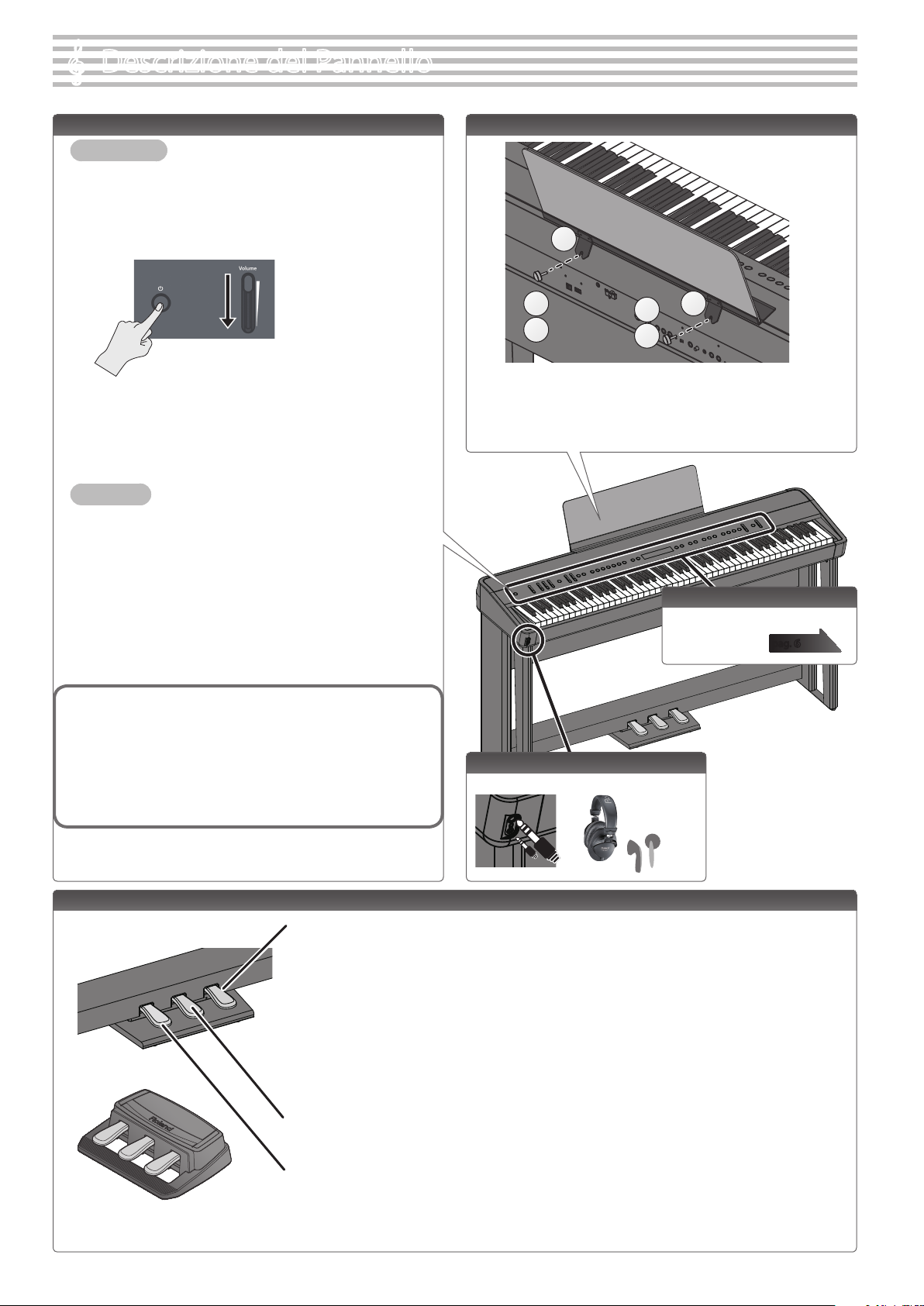
Descrizione del Pannello
°
Interruttore [L]
Accendere l’FP-90
* Completati i collegamenti, accendete i vari dispositivi nell’ordine
specicato. Accendendo i dispositivi nell’ordine sbagliato,
rischiate di causare malfunzionamenti e/o danni ai diusori o ad
altri dispositivi.
1. Abbassate completamente il cursore [Volume] per ridurre al
minimo il volume.
Abbassate a zero il volume.
2. Tenete premuto l’interruttore [L] sino a quando il display non
indica “Roland Digital Piano.”
L’unità si accende, e i tasti dei Tone, così come gli altri tasti, si
illuminano.
3. Muovete il cursore [Volume] per regolare il volume.
Spegnimento
1. Abbassate completamente il cursore [Volume] per ridurre al
minimo il volume.
2. Tenete premuto l’interruttore [L] sino a quando il display non
indica “Don’t disconnect the power.”
Lo strumento ora è spento.
Montare il Leggio
2
1
3
Allentate le viti di ssaggio.
1.
1
3
2
2. Posizionate i fori del leggio in corrispondenza delle viti di
ssaggio.
3. Stringete saldamente le vite di ssaggio.
Pannello Frontale
Ore il controllo di tutte le funzioni
dell’unità.
pag.
6
Riguardo alla funzione di spegnimento automatico (Auto O )
L’unità si spegne automaticamente trascorsa una quantità di tempo predeterminata
dall’ultima operazione sui pulsanti o su i controlli, o dall’ultima esecuzione
(funzione Auto O). Se non desiderate che l’unità si spenga automaticamente,
disattivate la funzione Auto O (p. 20).
5 Le impostazioni che stavate modicando vanno perse quando l’unità si
spegne. Se volete conservarle, dovete salvarle prima dello spegnimento.
5 Per ripristinare l’alimentazione, riaccendete l’unità.
Pedali (KPD-90/RPU-3: venduti separatamente)
Pedale del forte (Damper - pedale destro)
Usate questo pedale per prolungare i suoni. Mentre questo pedale è premuto, le note vengono mantenute in risonanza per
un tempo prolungato anche dopo aver sollevato le dita dai tasti.
Su un piano acustico, quando premete il pedale del forte, sentite prima il suono degli smorzatori che liberano le corde.
Poi, dovreste essere anche in grado di sentire il suono delle corde adiacenti a quelle che state suonando che risuonano per
simpatia, producendo un timbro più ricco e pieno.
Inoltre, quando usate tecniche di mezzo-pedale, la componente fondamentale del suono scompare rapidamente,
mentre rimane una ricca e spaziosa risonanza, che produce una forma caratteristica di riverberazione. Sull’unità, il tipico
timbro prolungato prodotto dalla tecnica del mezzo pedale viene riprodotto insieme al suono del rilascio delle corde
KPD-90
(venduto separatamente)
(Damper Noise) e alla risonanza per simpatia (Damper Resonance).
Col pedale del forte di un piano acustico, quando premete il pedale questo ore inizialmente solo un leggera resistenza,
ma quando lo premete ulteriormente avvertite un peso molto maggiore. Sul KPD-90, viene simulata questa sensazione di
resistenza.
Pedale Tonale (Sostenuto - pedale centrale)
Vengono mantenute in risonanza solo le note che sono già premute quando abbassate il pedale.
Presa delle Cue
Collegate qui le vostre cue (vendute separatamente).
Pedale del Piano (Soft - pedale sinistro)
Questo pedale viene usato per rendere il suono più debole. Suonando col pedale del piano premuto si produce un suono
RPU-3 (venduto separatamente)
* Agendo sui pedale, fate attenzione a non pizzicarvi le dita tra le parti mobili e il corpo dell’unità. Prestate particolare attenzione se usate l’unità i luoghi in cui sono
presenti dei bambini.
più debole del normale. Questa è la stessa funzione del pedale sinistro di un piano acustico. La delicatezza del tono può
essere variata leggermente a seconda dell’intensità con cui premete il pedale.
4
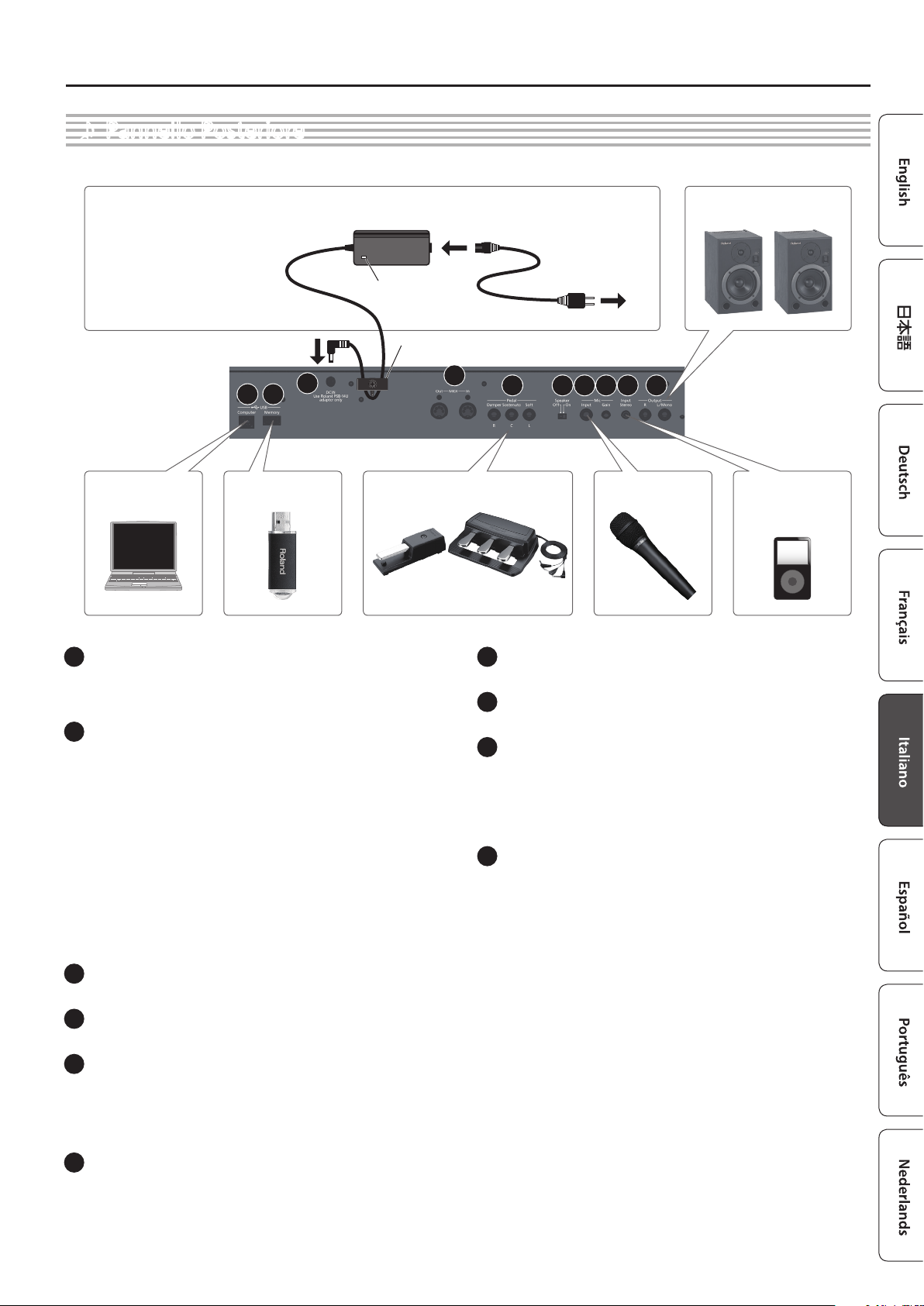
Pannello Posteriore
˙
Collegate i pedali e la memoria ash USB.
Descrizione del Pannello
Posizionate il trasformatore di CA
così che il lato con l’indicatore (vedi
l’illustrazione) sia rivolto verso l’alto e il
lato con le informazioni scritte sia rivolto
verso il basso.
L’indicatore si accende quando collegate
il trasformatore di CA a una presa di
corrente.
1 2
Computer
Porta USB Computer
1
Potete usare un cavo USB disponibile in commercio per collegare
l’FP-90 al vostro computer. Potete usare software MIDI per
registrare e riprodurre le esecuzioni dell’FP-90.
Porta USB Memory
2
Potete usare un drive ash USB per eettuare le seguenti
operazioni.
5 Riprodurre le WAV, MP3, e standard MIDI le (le SMF) copiati dal
vostro computer.
5 Eettuare registrazioni audio del vostro FP-90
5 Esportare/Importare un registration set.
* Non spegnete mai l’unità o scollegate la memoria ash USB o il
cavo di alimentazione mentre l’indicatore di accesso alla memoria
USB sta lampeggiando.
* Usate una memoria ash USB disponibile in commercio o una
memoria ash USB venduta da Roland. Però, non possiamo
garantire che tutte le memorie ash USB disponibili in commercio
funzionino con questa unità.
Presa DC IN
3
Collegate qui il trasformatore incluso.
Prese MIDI Out/In
4
Collegate queste prese a dispositivi MIDI esterni.
Prese Pedal Damper/Sostenuto/Soft
5
Collegate i pedali a queste prese.
* Non collegate pedali diversi da quelli specicati alla presa Pedal
Damper.
* L’EV-5 è compatibile solo con la presa Pedal Sostenuto/Soft.
Interruttore Speaker [O/On]
6
Attiva e disattiva i diusori dell’FP-90.
Memoria ash USB Microfono
3
Trasformatore di CA
DP-10
Venduti separatamente: KPD-90, RPU-3, EV-5
Indicatore
Gancio ferma-cavo
4
Pedali
7
8
9
10
Diusori amplicati
Cavo di alimentazione
A una presa di corrente
5 6 7 8 9 10
Lettore audio
Presa Mic Input
Collegate qui il microfono (venduto separatamente).
Manopola Mic [Gain]
Regola il guadagno del microfono .
Presa Input Stereo
Collegate qui un lettore audio.
* Se usate cavi di collegamento che contengono resistenze, il livello
di volume del dispositivo collegato agli ingressi Input Stereo
può essere basso. In tal caso, usate cavi di collegamento che non
contengono resistenze.
Prese Output R, L/Mono
Potete inviare in uscita il suono dell’FP-90 a diusori amplicati.
* Per evitare malfunzionamenti e/o danni ai diusori o ad altri dispositivi, abbassate sempre il volume, e spegnete tutti i dispositivi prima di
eseguire qualsiasi collegamento.
5
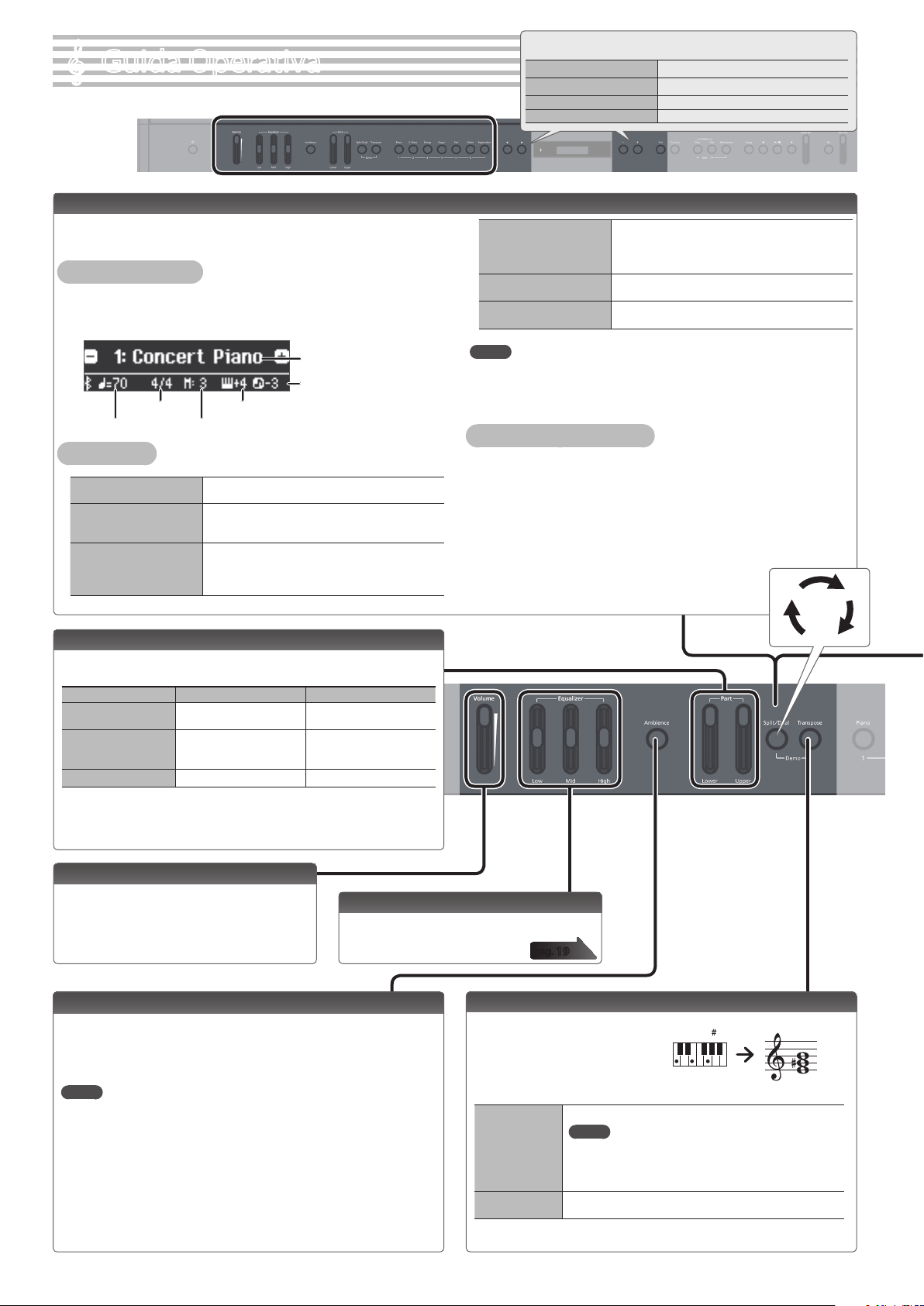
Guida Operativa
°
Selezionare un Tone (Single)
Oltre ai suoni di piano, l’unità vi permette di divertirvi suonando con molti altri timbri.
Questi timbri incorporati sono chiamati “Tone.” I Tone sono divisi in sei gruppi, ognuno dei
quali è assegnato a un tasto Tone dierente.
Per selezionare un tone
1. Premete un tasto dei tone (per es., [Piano]) e poi usate i tasti [–] [+].
Visualizzazione nel display
Nome del Tone
Trasposizione
del brano
Tempo
Suddivisione
ritmica
Trasposizione della tastiera
Battuta
Gruppi di Tone
Tasto [Piano]
Tasto [E. Piano]
Tasto [Strings]
Vi permette di selezionare vari strumenti storici,
inclusi pianoforti a coda o clavicembali.
Vi permette di selezionare vari timbri di pianoforti
elettrici usati nel pop o rock, come suoni di
strumenti suonati utilizzando i battenti.
Vi permette di selezionare vari timbri di strumenti ad
arco, come i violini, così come di altri strumenti usati
in orchestra, che sono appropriati per l’utilizzo in
Dual Play con un suono di piano.
Operazioni di base
Selezionare una voce
Modicare un valore Premete i tasti [-] [+].
Ripristinare il valore di default
Annullare un’operazione Premete il tasto [Exit] di.
Tasto [Organ]
Tasto [Pad]
Tasto [Other]
MEMO
Quando suonate un Tone che utilizza un eetto tremolo o
ha caratteristiche di vibrato, potete regolare la velocità della
modulazione tenendo premuto il tasto del TONE corrente e
premendo i tasti Tempo [Slow] [Fast].
Premete i tasti [K] [J].
Premete simultaneamente i tasti [-] [+].
Vi permette di selezionare vari timbri di organo.
Se avete selezionato un tone a cui è applicato un
eetto rotary (altoparlante rotante) premendo il
tasto [Organ] si cambia la velocità dell’eetto rotary.
Vi permette di selezionare vari timbri di synth pad
(tappeti di sintetizzatore).
Vi permette di selezionare vari timbri di voce, ottoni,
e i tone GM2.
Preascoltare i Tone (Tone Demo)
1. Tenete premuto il tasto [Split/Dual] e premete il tasto [Transpose].
2. Premete uno dei tasti TONE.
Il tone utilizzato per la demo song (brano dimostrativo) dipende
dal tasto TONE che avete premuto.
Single Split
Cambiare il bilanciamento di volume della tastiera (Part Volume)
Quando utilizzate lo Split Play o il Dual Play, potete regolare il bilanciamento di volume
della tastiera.
Suonando
normalmente (Single)
Usando lo Split Play
Usando il Dual Play Regola il volume del tone 2. Regola il volume del tone 1.
Cursore [Lower] Cursore [Upper]
Non usato
Regola il volume della zona
della tastiera al di sotto
dello split point.
Regola il volume della
tastiera.
Regola il volume della zona
della tastiera al di sopra
dello split point.
Regolare il volume generale (Volume)
Potete regolare il volume dei diusori quando utilizzate
i diusori interni, o il volume della cua quando sono
collegate delle cue.
Regolare il colore timbrico (Equalizzatore)
Usate questi cursori per enfatizzare o tagliare il suono delle
frequenze Low, Mid, e High (basse, medie
e acute).
Regolare l’ambienza (Ambience)
1. Premete il tasto [Ambience].
2. Premete i tasti [-] [+].
Questo vi permette di regolare il carattere acustico (ambienza)
del suono.
MEMO
Se premete il tasto [J], appare una schermata in cui potete
regolare il carattere acustico del suono che ascoltate in cua
(Headphones 3D Ambience).
pag.
19
Trasporre la vostra esecuzione (Transpose)
La tastiera o il brano possono essere trasposti
in intervalli di semitono.
Per esempio, se un brano è in tonalità di
E maggiore, ma volete eseguirlo usando
la diteggiatura della scala di C maggiore,
impostate il valore di trasposizione della
tastiera su “4.”
-6–0–+5 (valore di default: 0)
MEMO
Kbd Transpose
Song Transpose -12–0–+12 (valore di default: 0)
Potete anche cambiare l’impostazione della trasposizione
della tastiera tenendo premuto il tasto [Transpose] e
suonando la nota che sarà la tonica (nota fondamentale)
della tonalità in cui trasporre.
Suonando i tasti C E G0Sentite le
note E G
Dual
B
6
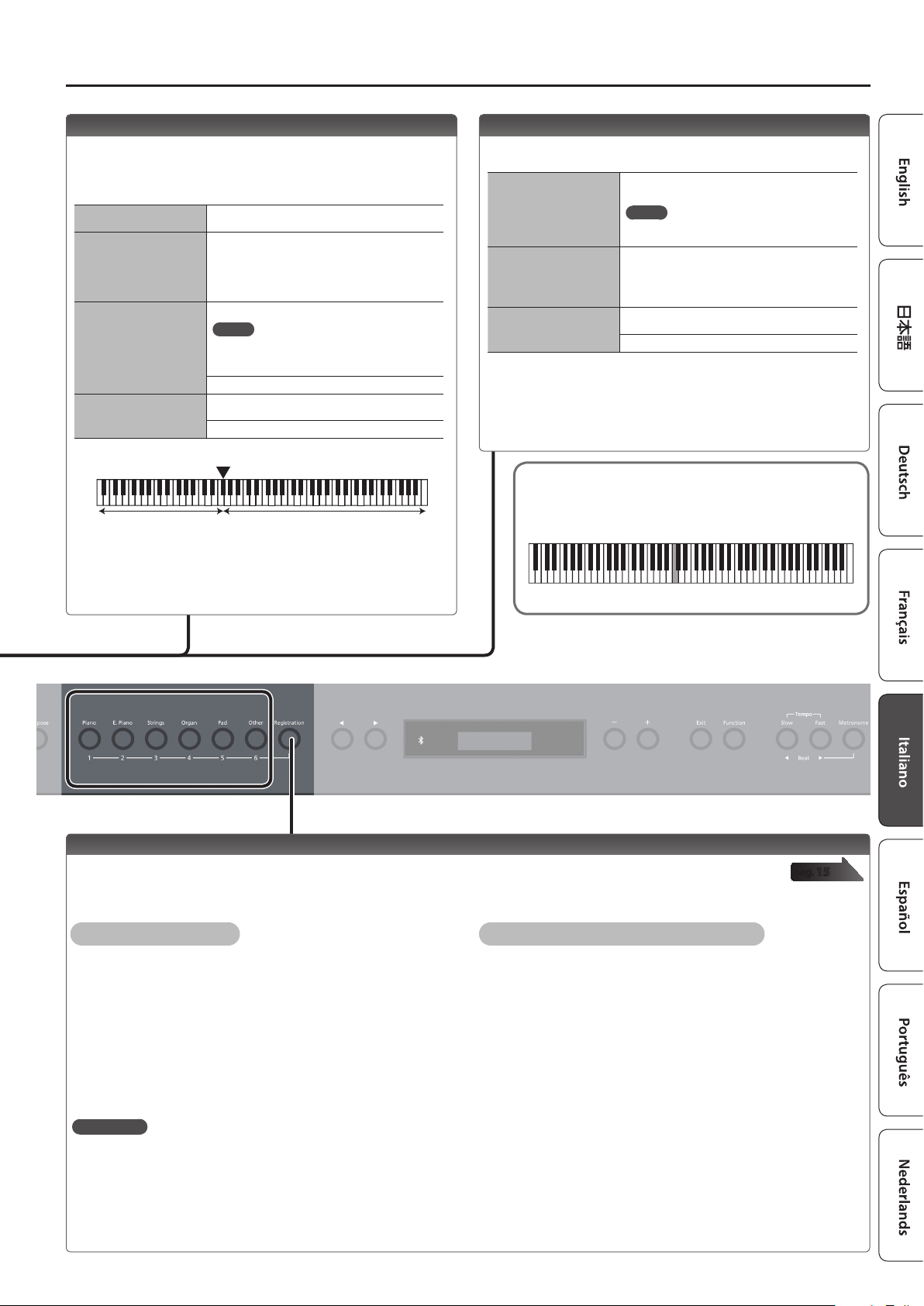
Guida Operativa
Suonare Tone dierenti con la mano destra e sinistra (Split)
Potete suonare tone dierenti nelle zone a sinistra e a destra di un tasto specicato.
Per esempio, potete usare la mano sinistra per suonare un tone di basso e la destra per
suonare un tone di piano.
Questa funzione prende il nome di “Split Play,” e il tasto che rappresenta il punto di
suddivisione della tastiera è chiamato “split point.”
Attivare lo Split Play
Cambiare il Tone della
mano destra e della mano
sinistra
Split Point
Left Shift
Premete più volte il tasto [Split/Dual] per accedere
alla schermata Split.
1. Usate i tasti [K] [J] per selezionare il “right-hand
tone” o il “left-hand tone” (suono della mano
destra - suono della mano sinistra)
2. Premete un tasto dei tone.
3. Usate i tasti [–] [+].
Cambia lo split point.
MEMO
Potete specicare lo split point anche tenendo
premuto il tasto [Split/Dual] e suonando il tasto a
cui volete dividere la tastiera.
B1–B6 (valore di default: F#3)
Cambia l’intonazione del tone della mano sinistra in
intervalli di un’ottava.
-2–0–+2 (valore di default: 0)
F#3
Tone della mano sinistra Tone della mano destra
Split point (Default all’accensione): F#3
* A seconda della combinazione di tone, l’eetto potrebbe non essere applicato al tone
della mano sinistra, e di conseguenza il suono potrebbe essere diverso dal solito.
* Se selezionate un timbro col tasto [Piano] come tone della mano sinistra,
potrebbe suonare in modo dierente dal solito.
Suonare con due Tone sovrapposti (Dual)
Potete eseguire contemporaneamente due suoni dierenti con un
singolo tasto. Questo metodo esecutivo è chiamato “Dual Play.”
Premete più volte il tasto [Split/Dual] per accedere
alla schermata Dual.
Attivare il Dual Play
Cambiare tone 1 e tone 2
Tone 2 Shift
* A seconda della combinazione di tone, l’eetto potrebbe non essere applicato al tone
2,
e di conseguenza il suono potrebbe essere diverso dal solito
* Se selezionate un timbro col tasto [Piano] come tone 2, potrebbe suonare in
modo dierente dal solito.
MEMO
Potete usare il Dual Play anche premendo due
tasti Tone simultaneamente.
1. Usate i tasti [K] [J] per selezionare “tone 1” o
“tone 2.”
2. Premete un tasto dei tone.
3. Usate i tasti [–] [+].
Cambia l’intonazione del tone 2 in intervalli di
un’ottava.
-2–0–+2 (valore di default: 0)
.
Leggere il nome della nota (per es., C4)
L’indicazione alfabetica per impostazioni come lo Split Point mostra il nome
della nota.
Per esempio, l’indicazione “C4” (DO4) signica “il quarto ‘C’ dal bordo sinistro
della tastiera.”
C4 C5 C6 C7 C8C3C2C1
Richiamare le impostazioni usate per l’esecuzione (Registration)
Potete usare le Registration per salvare le impostazioni utilizzate correntemente per l’esecuzione in una “registration” che potete richiamare quando volete.
Richiamare una registration
1. Premete il tasto [Registration].
2. Premete uno dei tasti numerati, da [1] a [6], per selezionare la
registration.
3. Premete i tasti [-] [+] per selezionare la variazione della
registration.
Salvare le impostazioni correnti in una registration
1. Impostate i parametri dell’esecuzione desiderati.
2. Tenendo premuto il tasto [Registration], premete uno dei tasti da
[1] a [6] per selezionare un registration e poi premete i tasti [-] [+]
per selezionare una variazione della registration.
3. Usate i tasti [–] [+] e i tasti [K] [J] per selezionare la variazione della
registration.
4. Premete il tasto [Function].
Riferimento
Per i dettagli sulle impostazioni che possono essere salvate, fate riferimento a “Impostazioni Salvate” (p. 26).
pag.
15
7
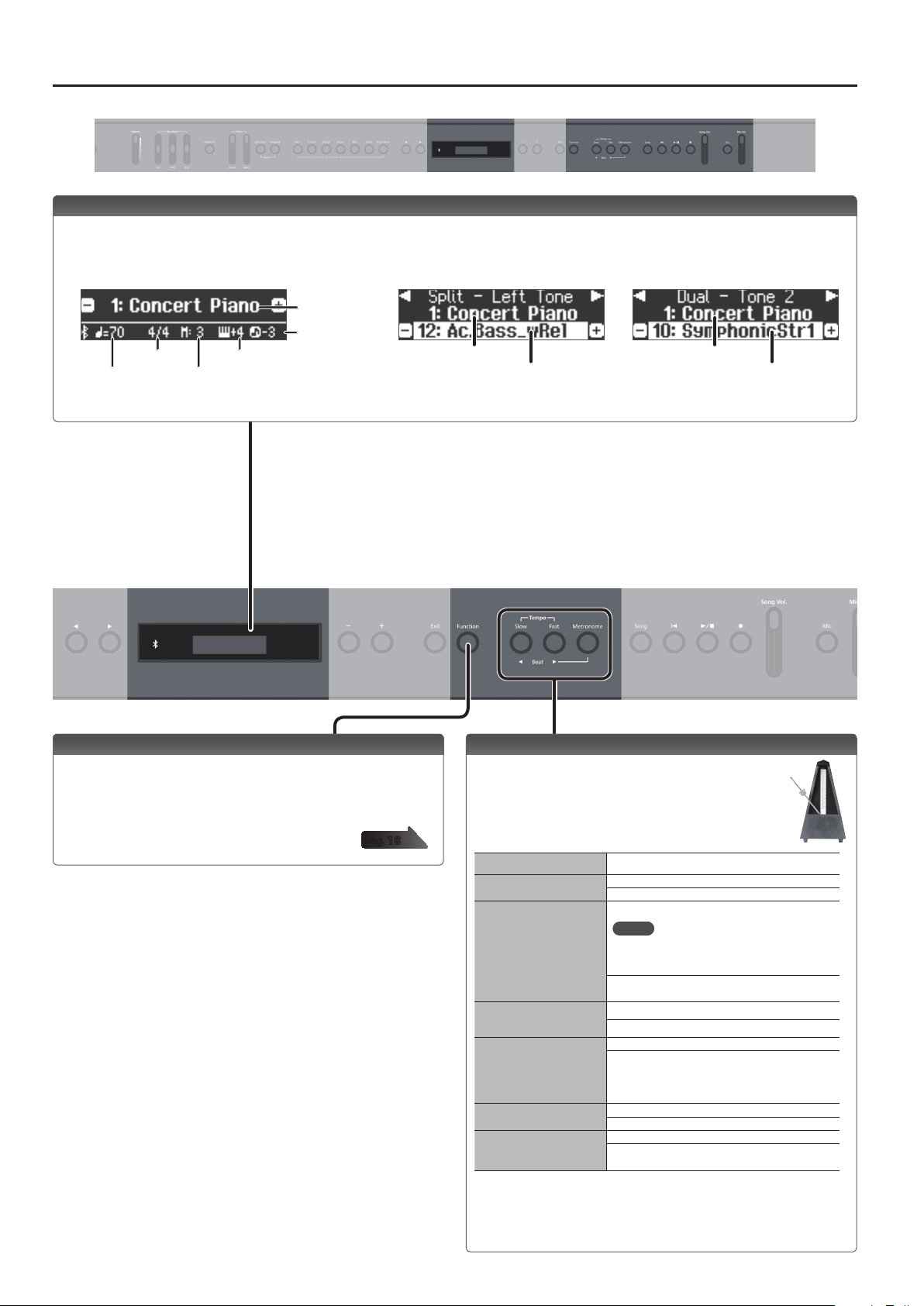
Guida Operativa
Display
Il display mostra informazioni come il nome del Tone, il nome della song, il tempo e la suddivisione ritmica.
Single
Tempo
Suddivisione
ritmica
Trasposizione della tastiera
Battuta
Nome del Tone
Trasposizione
del brano
Split
Tone della mano destra
Tone della mano sinistra
Dual
Tone 1
Tone 2
Impostazioni varie (Modo Function)
Potete eettuare impostazioni dettagliate per l’unità.
1. Premete il tasto [Function].
2. Usate i tasti [K] [J] per selezionare la voce che volete regolare.
3. Usate i tasti [-] [+] per regolare il valore.
pag.
18
Far suonare il metronomo
Potete far suonare un metronomo durante l’esecuzione.
Potete cambiare tempo e suddivisione ritmica del
metronomo.
Se sta suonando una song, il metronomo suona col tempo e
la suddivisione ritmica di quella song.
Far suonare il metronomo Attivate il tasto [Metronome].
Cambiare il tempo
Beat
Metronome Down Beat
Metronome Pattern
Metronome Volume
Metronome Tone
Premete i tasti Tempo [Slow] [Fast].
10–500
Cambia la suddivisione ritmica del metronomo.
MEMO
Potete cambiare la suddivisione ritmica anche
tenendo premuto il tasto [Metronome] e usando i
tasti Beat [K] (Slow) [J] (Fast).
2/2, 3/2, 2/4, 3/4, 4/4, 5/4, 6/4, 7/4, 3/8, 6/8, 8/8,
9/8, 12/8 (valore di default: 4/4)
Fa suonare un movimento in battere.
O, On (valore di default: On)
Cambia il pattern del metronomo.
O, Nota da 1/8, Terzina di note da 1/8, Shue
(sincopato), Nota da 1/16, Terzina di note da
1/4, Nota da 1/4, Nota da 1/8 puntata (valore di
default: O )
Cambia il volume del metronomo.
O, 1–10 (valore di default: 5)
Cambia il suono del metronomo.
Click, Electronic, Voce (Giapponese), Voce (Inglese)
(valore di default: Click)
8
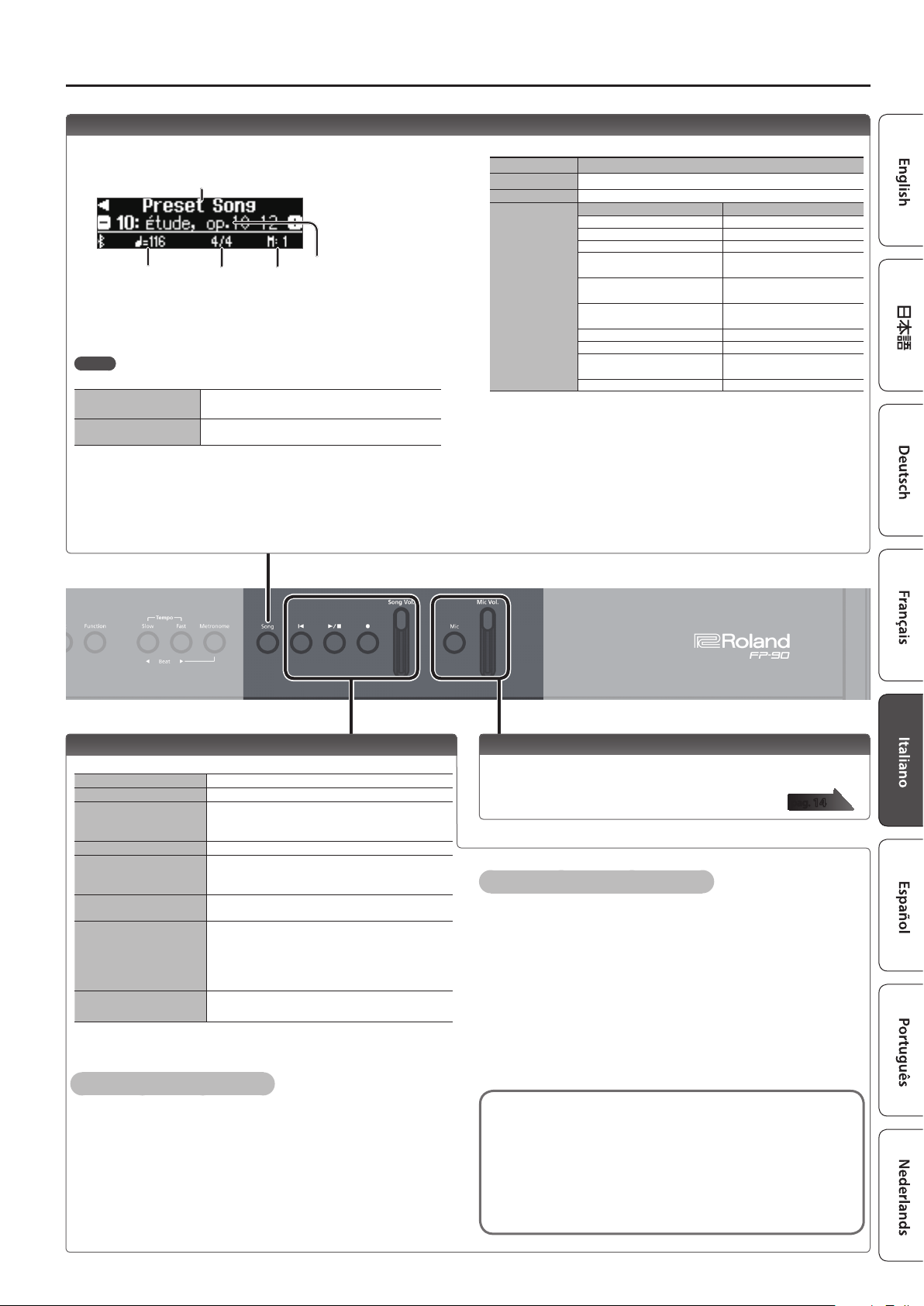
Selezionare una Song
Accedete alla schermata song, e selezionate una song.
1. Premete il tasto [SONG] per accedere alla schermata song.
Categoria
Tempo Suddivisione
ritmica
Battuta
Nome della Song
2. Premete il tasto [K] [J] per selezionare una categoria.
3. Premete i tasti [–] [+] per selezionare una song.
4. Premete il tasto [s] per riprodurre la song.
MEMO
Per selezionare un brano da una cartella sulla memoria ash USB, procedete così.
Entrare nella cartella
Uscire dalla cartella
Usate i tasti [–] [+] per selezionare la cartella, e premete
il tasto [s].
Usate il tasto [–] per selezionare “ (su)” e poi premete
il tasto [s].
Guida Operativa
Lista delle categorie
Categoria Spiegazione
USB Memory Song (brani) salvati su una memoria ash USB
Internal Memory Song salvate nella memoria interna
Preset Song
* Tutti i diritti riservati. L’impiego non autorizzato di questo materiale per scopi
diversi dall’uso privato e personale è una violazione delle leggi vigenti.
* Se il modo SMF play (p. 19) è impostato su “Auto-Select” o “Internal,” vi sono
alcune parti il cui volume non viene modicato dal cursore [Song Vol.]. Se SMF
Play Mode è impostato su “External,” cambia il volume di tutte le parti.
* I brani contrassegnati da un asterisco (*) sono song arrangiate dalla Roland
Corporation. I diritti di questi brani appartengono alla Roland Corporation.
Titolo del brano Compositore
Singing Winds (Originale)
Melancolie (Originale)
City Lights (Originale)
The Nutcracker “Waltz of the
Flowers”(Jazz Arrangement) *
Floral Pursuits *
Swan-derful Samba *
Windy Afternoon (Originale)
The Marriage of Figaro “Overture” Wolfgang Amadeus Mozart
Widmung S.566 R.253
Étude, op.10-12 Fryderyk Franciszek Chopin
Peter Ilyich Tchaikovsky
Original Arrangement
Léo Delibes
Original Arrangement
Peter Ilyich Tchaikovsky
Original Arrangement
Robert Alexander Schumann
Arranged by Franz Liszt
Riproduzione o Registrazione
Ecco come riprodurre o registrare una song (brano).
Tornare all’inizio della song
Riproduzione/arresto
Attivare la condizione
record-ready (pronto a
registrare)
Registrazione
Riprodurre tutti i brani
nella categoria selezionata
(All Song Play)
Cambiare il tempo della
song
Riprodurre la song a
un tempo costante
(Tempo Mute)
Far suonare un count-in
(*1)
*1 Una serie di suoni prodotti ritmicamente per indicare il tempo prima dell’inizio di
un brano prende il nome di “count-in” (preconteggio). Se fate suonare un count-in,
è più facile sincronizzare la vostra esecuzione al tempo della riproduzione.
Premete il tasto [u].
Premete il tasto [s].
Durante l’arresto, premete il tasto [t].
In condizione record-ready, premete il tasto [s].
Tenete premuto il tasto [Song] e premete il tasto
[s].
Premete i tasti Tempo [K] [J].
Tenete premuto il tasto [s] e premete il tasto
Tempo [K] o [J].
Per annullare la funzione tempo mute, tenete ancora
premuto il tasto [s] e premete il tasto Tempo [K]
o [J].
Tenete premuto il tasto [Metronome] e premete il
tasto [s].
Eettuare una nuova registrazione
1. Selezionate il Tone che volete usare per suonare.
2. Premete il tasto [t].
3. Premete il tasto [s] per avviare la registrazione.
4. Premete il tasto [s] per arrestare la registrazione.
Usare un microfono (Mic)
Potete collegare un microfono all’FP-90 e mixare il suono dell’esecuzione al piano con il
suono del microfono.
pag.
14
Regolare il Volume della Song (Song Vol.)
1. Usate il cursore [Song Vol.] per regolare il volume della song.
Questo regola il volume della song (SMF/audio).
* Alcuni dei tone usati nelle tone demo sono impostati così che
vengano regolati dai cursori Part [Upper] [Lower]. Se volete
usare il cursore [Song Vol.] per regolare tutte le parti, cambiate
l’impostazione “SMF Play Mode” (p. 19) in “External.”
Formati di song che possono essere riprodotti dall’unità
Questa unità può riprodurre dati nei seguenti formati.
5 File MIDI: formato SMF 0/1
5 File Audio: formato WAV, 44.1 kHz, 16-bit lineari
5 File Audio: formato MP3, 44.1 kHz, 64 kbps–320 kbps
9
